一、摘要
在树莓派那天配置好互联网,开了22端口后,用自己同一ip网段内的台式电脑,连接,能够连接树莓派,过了一天换了不同ip网段的笔记本连接就失败了,一直找不到原因,后面弄好了。
二、解决办法-内网穿
去cpolar注册一个账号,用free的版本就行,只是域名不能自定义,会变化,这个不影响。网址dashboard.cpolar.com
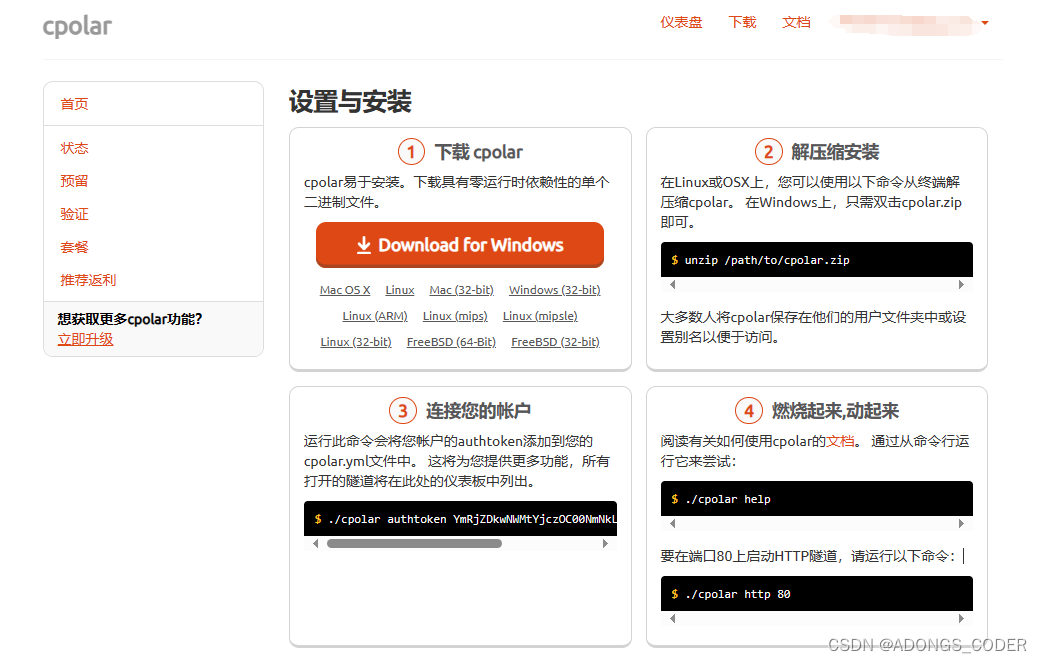
第一步 下载cpolar,树莓派4b我选择的是Linux(ARM)
下载完毕后是一个zip包,将它传到树莓派的文件夹中,用filezilla传,当然你有屏幕的话直接复制也行。

直接拖进去,选一个文件夹,我用的pi的文件夹

第二步 解压,开启服务
解压这个zip
unzip /home/pi/XXX.zip # 你的文件
这里可能会出错,看你树莓派安装的系统,可能会提示找不到unzip,那么先更新apt-get
sudo apt-get update -y
sudo apt-get update
更新以后,再安装unzip就行
sudo apt-get install unzip
安装以后再解压,解压以后会有一个cpolar的文件出来,cd 进文件夹,ls查看文件
cd /home/pi
ls
先绑定auth-token,页面链接https://dashboard.cpolar.com/auth
./cpolar authtoken xxxx # 填你的token
绑定成功后,开启tcp服务
./cpolar tcp 22
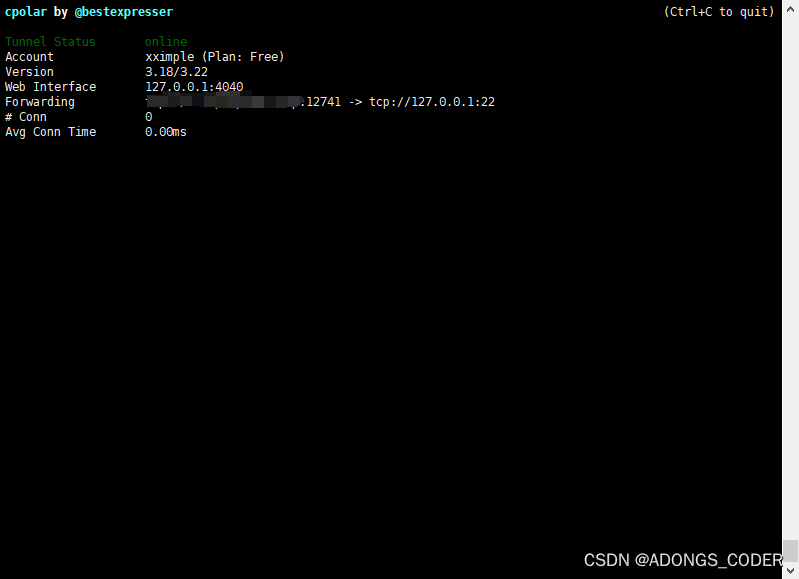
出现了一个Forwarding,这个就是把22端口映射到互联网了,外网可以通过这个访问ssh远程shell了,大功告成
这里也会出现一个在线隧道,url就是你的ssh访问地址,地址会变,24小时左右更换,到时候需要在网站上看,如果需要固定,充钱!我不多说了。

第三步,连接ssh
用xshell软件输入:
ssh pi@url:port # 替换为自己的用户名、url、端口
弹出以下界面,输入密码连接
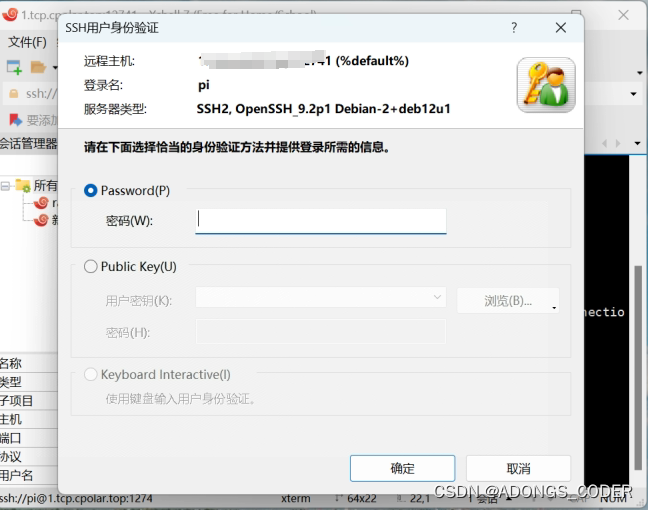
连接成功,over

可选
安装cpolar服务,设置cpolar服务开机自启动,注意启动后,ssh的公网地址会变,ssh连接的时候注意修改url和端口号。
sudo systemctl enable cpolar
sudo systemctl start cpolar
sudo systemctl status cpolar





















 910
910











 被折叠的 条评论
为什么被折叠?
被折叠的 条评论
为什么被折叠?








